无为清净楼资源网 Design By www.qnjia.com
原图

一、合成素材的准备。
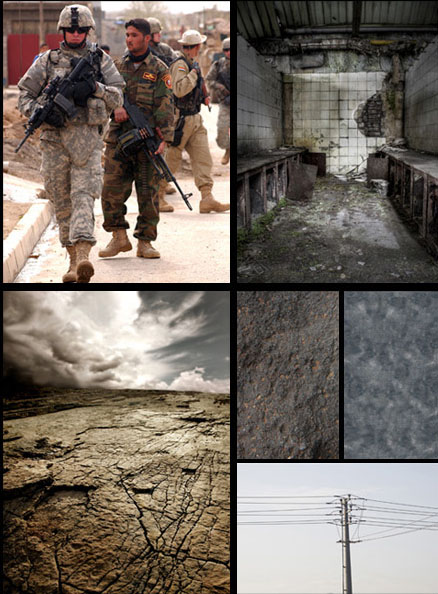

二、搭建场景地面。
1、首先利用已经准备好的材质直接使用自由变换拉出地面造型,发现图片纹理又被拉伸的现象,这个不要紧,这只是作为第一层的纹理底色做个铺垫。铺好地面后用高斯模糊并增加一些噪点和杂色,这样对被拉伸的纹理又了较好的弥补。


2、然后新建一个图层,大体模拟出地面的一些裂痕,这个随意一点就可以,然后为图层添加上斜面浮雕的样式,这样模拟出地面裂纹的基本形态。

3、然后利用准备好的裂纹素材进行再次合成,并为地面添加上光线层次。再反复对地面裂纹的细节进行铺垫和调整,这个环节需要一定的耐心。


三、搭建场景废墟。
1、利用事先准备好的楼房废墟素材,对素材元素进行筛选,截取局部并利用自由变换和变形工具,使其与住画面透视相符,并裁剪多余部分。

2、继续导入废墟垃圾素材,然后从中截取我们要用的局部元素,分别调整期色阶、色彩平衡、曲线等参数,做一个和场景元素的基础匹配,然后利用变形工具分别调整出各种透视形态。
3、分别复制出另外的几堆废墟,并按照场景透视关系进行铺贴。另外对局部作光源匹配,进一步增加融合感。左侧的废墟也是使用同样的方法进行合成。

四、场景特效制作。
1、为增加场景氛围,继续制作流光先,主要利用填充色条和动感模糊工具,并用相同方法制作出其他几条流光火线。
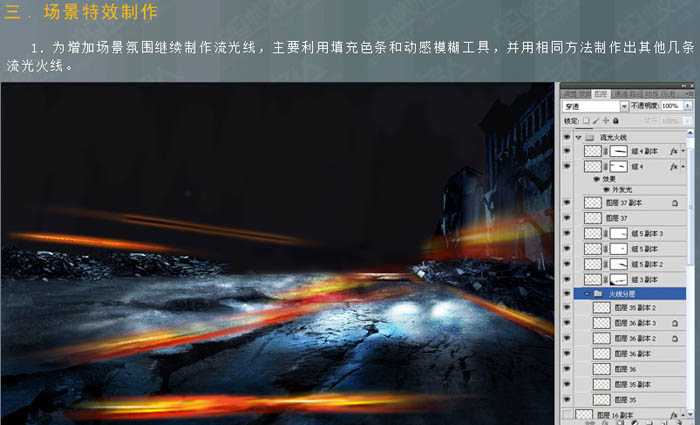
2、接下来,制作场景中比较重要的烟雾,对大的氛围会有很大的影响。首先利用柔和的画笔对烟雾的区域进行大体的分布。然后需要制作一个烟雾笔刷。分别调整画笔的散布、纹理等参数。完成之后根据刚才分布好的区域进行烟雾喷溅了。

3、绘制好烟雾后,对该烟雾层做一次高斯模糊。达到一个基本的烟雾效果,大的效果还不是很满意,待会再继续深入细节。

上一页12 下一页 阅读全文

一、合成素材的准备。
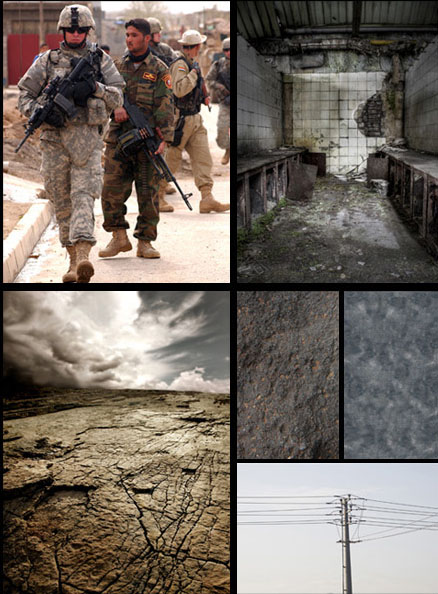

二、搭建场景地面。
1、首先利用已经准备好的材质直接使用自由变换拉出地面造型,发现图片纹理又被拉伸的现象,这个不要紧,这只是作为第一层的纹理底色做个铺垫。铺好地面后用高斯模糊并增加一些噪点和杂色,这样对被拉伸的纹理又了较好的弥补。


2、然后新建一个图层,大体模拟出地面的一些裂痕,这个随意一点就可以,然后为图层添加上斜面浮雕的样式,这样模拟出地面裂纹的基本形态。

3、然后利用准备好的裂纹素材进行再次合成,并为地面添加上光线层次。再反复对地面裂纹的细节进行铺垫和调整,这个环节需要一定的耐心。


三、搭建场景废墟。
1、利用事先准备好的楼房废墟素材,对素材元素进行筛选,截取局部并利用自由变换和变形工具,使其与住画面透视相符,并裁剪多余部分。

2、继续导入废墟垃圾素材,然后从中截取我们要用的局部元素,分别调整期色阶、色彩平衡、曲线等参数,做一个和场景元素的基础匹配,然后利用变形工具分别调整出各种透视形态。
3、分别复制出另外的几堆废墟,并按照场景透视关系进行铺贴。另外对局部作光源匹配,进一步增加融合感。左侧的废墟也是使用同样的方法进行合成。

四、场景特效制作。
1、为增加场景氛围,继续制作流光先,主要利用填充色条和动感模糊工具,并用相同方法制作出其他几条流光火线。
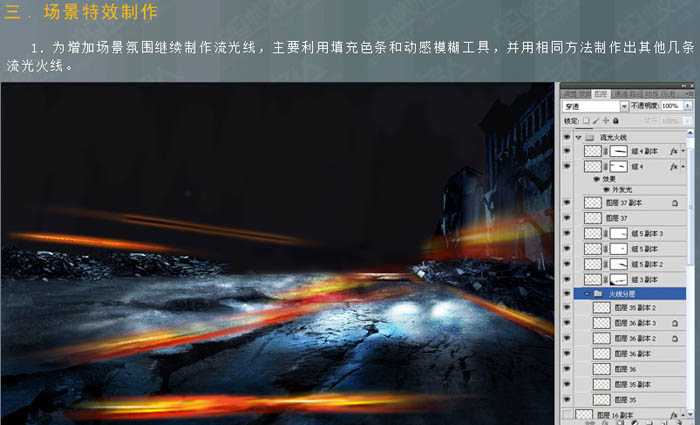
2、接下来,制作场景中比较重要的烟雾,对大的氛围会有很大的影响。首先利用柔和的画笔对烟雾的区域进行大体的分布。然后需要制作一个烟雾笔刷。分别调整画笔的散布、纹理等参数。完成之后根据刚才分布好的区域进行烟雾喷溅了。

3、绘制好烟雾后,对该烟雾层做一次高斯模糊。达到一个基本的烟雾效果,大的效果还不是很满意,待会再继续深入细节。

上一页12 下一页 阅读全文
标签:
战争游戏,海报
无为清净楼资源网 Design By www.qnjia.com
广告合作:本站广告合作请联系QQ:858582 申请时备注:广告合作(否则不回)
免责声明:本站文章均来自网站采集或用户投稿,网站不提供任何软件下载或自行开发的软件! 如有用户或公司发现本站内容信息存在侵权行为,请邮件告知! 858582#qq.com
免责声明:本站文章均来自网站采集或用户投稿,网站不提供任何软件下载或自行开发的软件! 如有用户或公司发现本站内容信息存在侵权行为,请邮件告知! 858582#qq.com
无为清净楼资源网 Design By www.qnjia.com
暂无评论...
稳了!魔兽国服回归的3条重磅消息!官宣时间再确认!
昨天有一位朋友在大神群里分享,自己亚服账号被封号之后居然弹出了国服的封号信息对话框。
这里面让他访问的是一个国服的战网网址,com.cn和后面的zh都非常明白地表明这就是国服战网。
而他在复制这个网址并且进行登录之后,确实是网易的网址,也就是我们熟悉的停服之后国服发布的暴雪游戏产品运营到期开放退款的说明。这是一件比较奇怪的事情,因为以前都没有出现这样的情况,现在突然提示跳转到国服战网的网址,是不是说明了简体中文客户端已经开始进行更新了呢?
更新日志
2024年11月19日
2024年11月19日
- 许秋怡.1995-电影少女【丽音唱片】【FLAC分轨】
- 【中国艺术歌曲典藏】温雅欣《她比烟花寂寞》紫银合金SQCD【低速原抓WAV+CUE】
- 张国荣《FinalEncounter》头版限量编号MQA-UHQ[低速原抓WAV+CUE].
- 发烧萨克斯-雪国之春(SRS+WIZOR)[原抓WAV+CUE]
- 王铮亮《慢人理论》[320K/MP3][175.31MB]
- 王铮亮《慢人理论》[FLAC/分轨][524.11MB]
- 陈致逸《赴梦之约 游戏主题原声音乐》[320K/MP3][35.82MB]
- 沈文程.1998-历年畅销歌曲精选3CD旧情也绵绵【乡城】【WAV+CUE】
- 群星.2022-福茂巨星·时空之轮日本唱片志系列DISC1黄舒骏-为你疯狂【福茂】【WAV+CUE】
- 群星.2022-福茂巨星·时空之轮日本唱片志系列DISC2范晓萱-RAIN【福茂】【WAV+CUE】
- 王闻-《男人四十4》[正版CD低速原抓WAV+CUE]
- 青燕子-八只眼演唱组《爱心》[WAV+CUE]
- 祁露想着你的好》WAV+CUE
- 陈致逸《赴梦之约 游戏主题原声音乐》[FLAC/分轨][159.96MB]
- 贵族音乐《睡眠自然流水声 ASMR白噪音背景音》[320K/MP3][155.72MB]
